説明機能仕様ダウンロード画像使い方
すべての Web ブラウザに保存されているパスワードを表示するユーティリティ

Chorome、Firefox、Edge などのすべてのブラウザに保存されているパスワード(ログイン情報)を一覧表示するツール。ユーザー名とパスワード、URL を表示し、パスワードをコピーしたりテキストファイルに保存することができます。
SterJo Browser Passwords の概要
SterJo Browser Passwords は、複数のすべてのブラウザに保存されているログイン情報の詳細をすべて復元するユーティリティです。各エントリのユーザー名とパスワード、URL が表示されます。
SterJo Browser Passwords の機能
SterJo Browser Passwords の主な機能です。
| 機能 | 概要 |
|---|---|
| メイン機能 | ブラウザに保存されているパスワードを表示 |
| 機能詳細 | ・ユーザー名/パスワード/URL をコピー ・パスワードをファイル(TXT / HTML / KeePass CSV)に保存 |
| 対応ブラウザ | Chrome、Firefox、Internet Explorer、Microsoft Edge、Opera、Vivaldi、Yandex、Brave、Epic Privacy Browser、Torch など |
ブラウザに保存されているすべてのパスワードを表示します
SterJo Browser Passwords は、システムにインストールされているすべての Web ブラウザに保存されているすべてのパスワードを表示するツールです。パスワードを忘れてしまったり、パスワードをバックアップしたい場合に役に立ちます。
ツールを起動すると、すべてのログイン情報(URL、ユーザー名、パスワード)が表示され、クリップボードにコピーしたり、ログイン情報をファイルにエクスポートすることができます。
Web ブラウザパスワードリカバリツール
SterJo Browser Passwords は、Web ブラウザに保存されている Web サイトのユーザー名やパスワードを確認したり、コピーしたりエクスポートしたい場合に役に立つ便利なアプリケーションです。
機能
- すべてのブラウザに保存されているパスワードを表示
- ユーザー名をコピー
- パスワードをコピー
- URL をコピー
- パスワードをファイル(TXT / HTML / KeePass CSV)に保存
- Chrome、Firefox、Internet Explorer、Microsoft Edge、Opera、Vivaldi、Yandex、Brave、Epic Privacy Browser、Torch などのブラウザに対応
仕様
価格:無料
動作環境:Windows XP|Vista|7|8|8.1|10|11
メーカー:SterJo Software
使用言語:日本語ほか
最終更新日:
3年前 (2021/05/24)
ダウンロード数:476
ダウンロード
使い方
インストール
1.インストール方法
- サードパーティソフトウェアのインストールが勧められます。必要ない場合は「Decline」を選択して[Next]をクリックします。
- インストール先を指定して[Next]をクリックします。
- スタートメニューに作成するショートカットを指定して[Next]をクリックします。
- 追加のタスクを選択して[Next]をクリックします。
- インストールの準備ができました。[Install]をクリックしてインストールを開始します。
- インストールが完了しました。[Finish]をクリックしてセットアップウィザードを閉じます。
言語を日本語に変更する
1.言語を日本語に変更する
- ツールバーのボタンをクリックすると、言語の変更ダイアログが開きます。
- 「Japanese」を選択して[適用]をクリックすると、日本語で使用できます。
基本的な使い方
1.パスワードを表示する
- SterJo Browser Passwords を起動すると、ブラウザに保存されているすべてのログイン情報(パスワード)が一覧表示されます。
2.パスワードをコピーする
- ツールバーまたは右クリックメニューからユーザー名やパスワードをコピーできます。
3.パスワードを保存する
- ツールバーの「名前を付けて保存」ボタンまたは、「ファイル」>「名前を付けて保存」から、表示されているパスワードをファイルに保存できます。

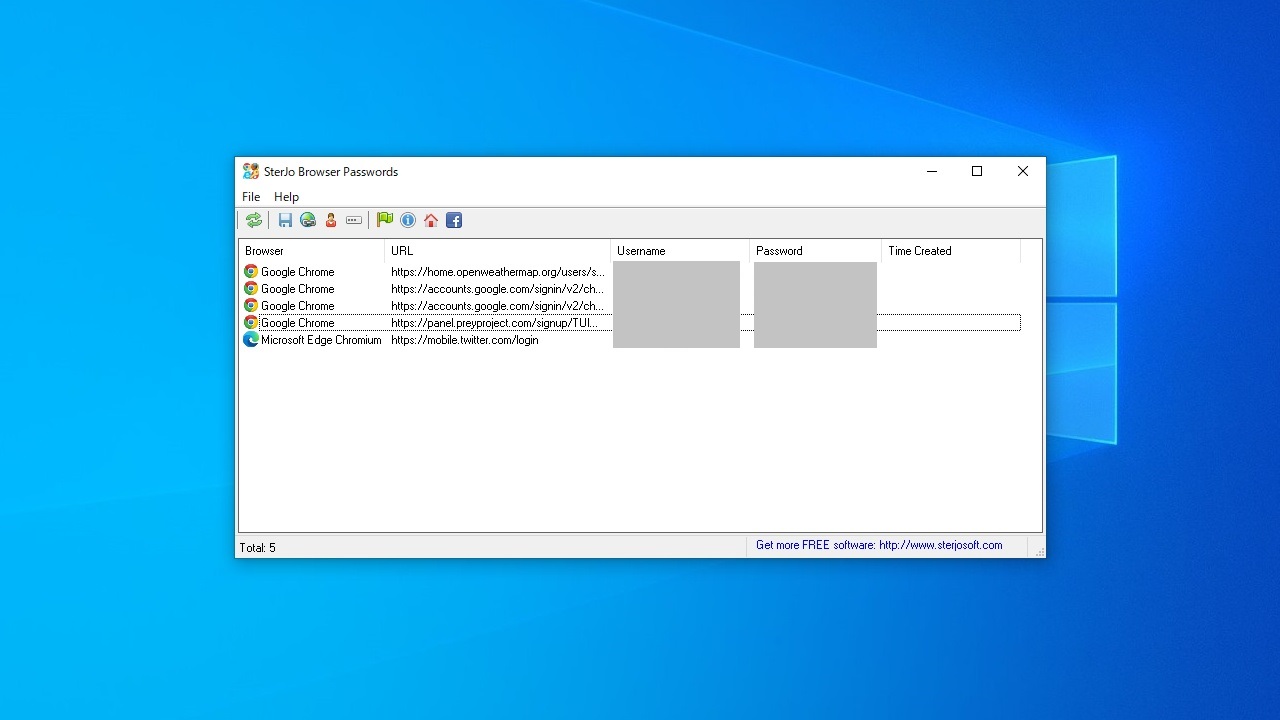
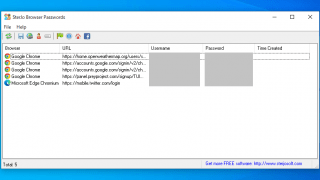
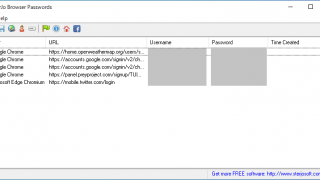
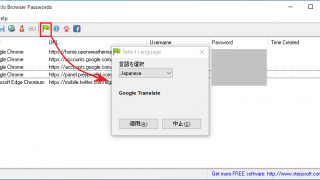
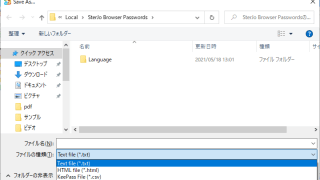
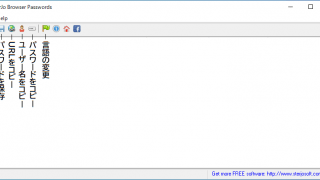
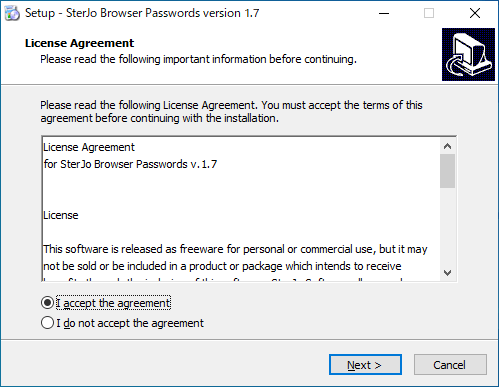
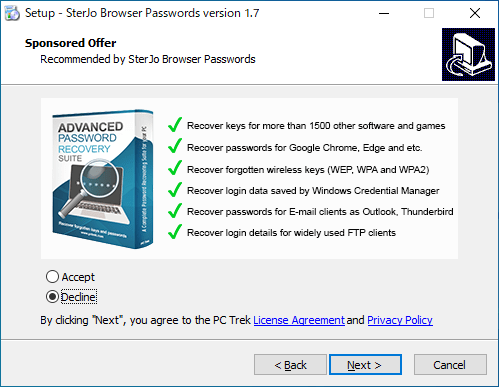
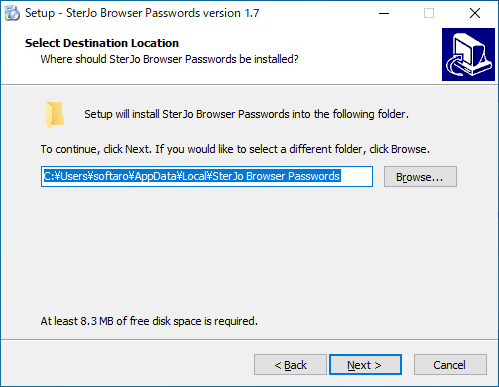
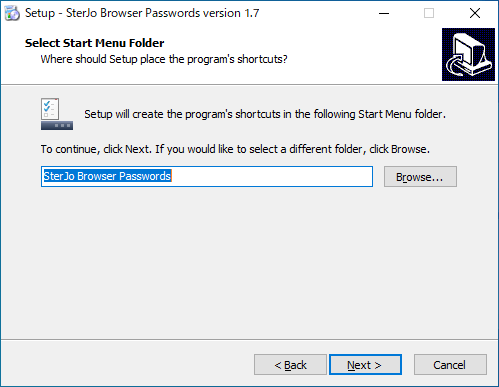
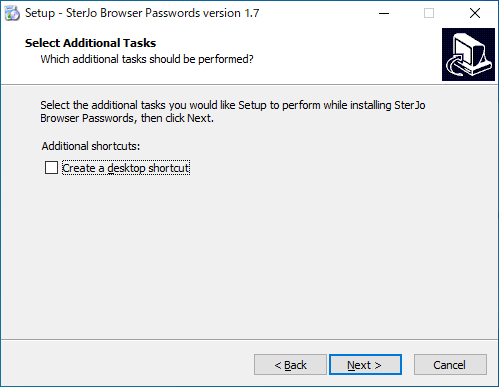

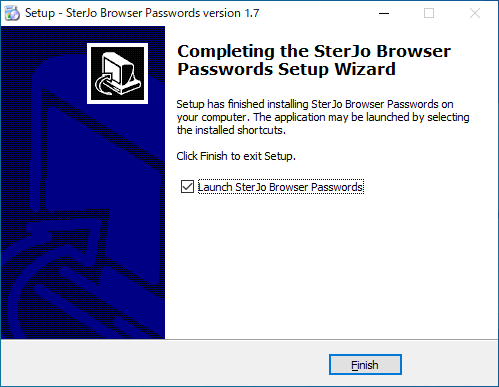
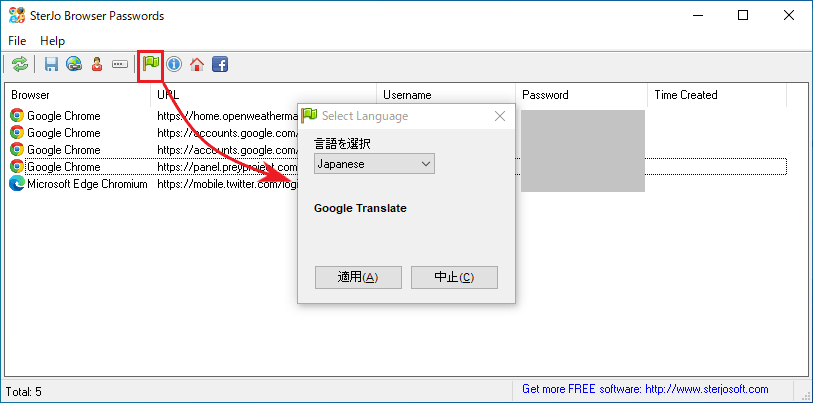
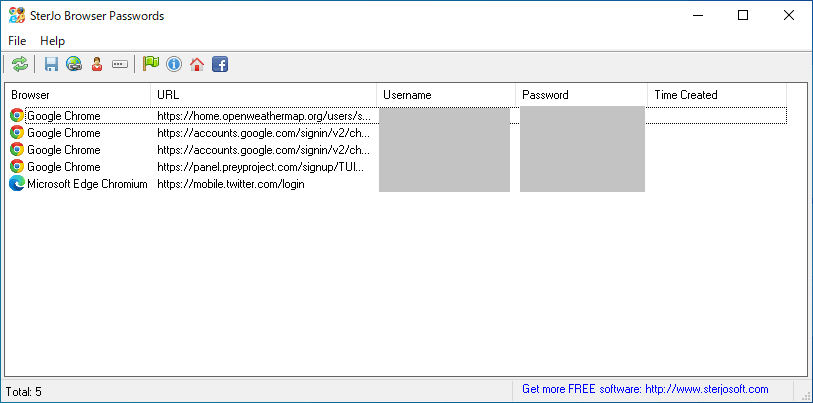

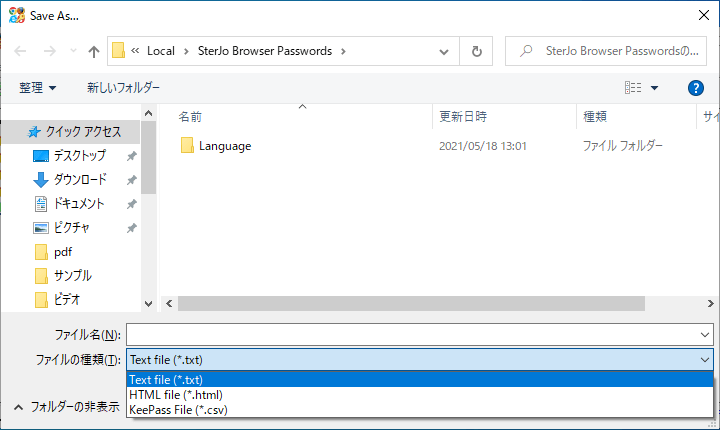
SterJo Browser Passwords は、どなたでも無料で使用できます。